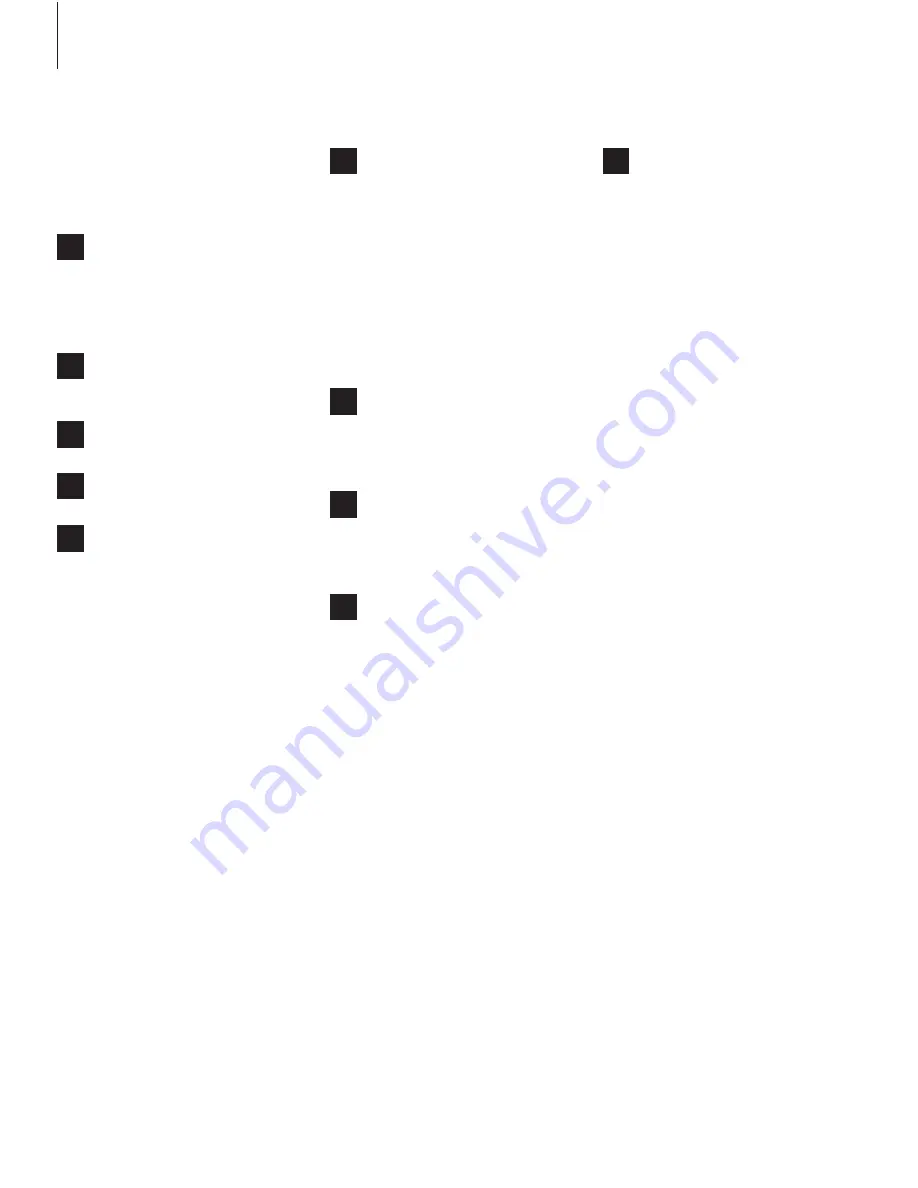
한국어
BeoLab 20 스피커를 유선이나 무선으로
설정합니다 이 설명서의 지침에 따라 스피커
위치를 지정하고, 설정하며, 연결하십시오.
설치와 관련해 매장에 문의할 수도 있습니다.
1
스피커의 포장을 풀려면, 그림과 같이 렌즈를
지지하고 소켓 부분의 윗쪽을 잡고 포장물에서
스피커를 꺼냅니다. 소켓은 손상 위험이 있으므로
손으로 직접 잡지는 마십시오.
연결부 커버는 포장물 내부에 들어 있습니다.
2
그림과 같이 알루미늄 후면부의 상단과 하단을
잡고 스피커를 들어 올립니다. 스피커 커버를
잡고 스피커를 들어 올리지 마십시오.
3
프레임 지지대는 스피커 커버를 보호하는
것이므로 설치 중에도 그대로 둡니다.
4
케이블을 연결하려면, 배선 클램프를 먼저
풉니다.
5
BeoLab 20 스피커 한 쌍과 오디오/비디오
제품을 무선으로 설치하거나 무선 서라운드
사운드 시스템을 구축하십시오. 구입한 무선
트랜스미터와 오디오/비디오 제품, 스피커를
연결하는 방법에 대해서는 무선 트랜스미터 (예:
BeoLab Transmitter 1) 와 함께 제공된 설명서를
참고하십시오.
RESET: 무선 스피커의 무선 설정을 초기화하려면
버튼을 2초 동안 길게 누르십시오. 롤스위치는
WIRELESS로 설정해야 합니다. 상태 표시등에
2초 동안 빨간색 불이 들어왔다가 녹색으로 빠르게
점멸합니다. 이제 스피커는 연결 (associate) 모드이고
무선 트랜스미터에 연결될 준비가 되었습니다.
버튼을 10초 동안 길게 누르면 스피커가 출고
시 설정으로 초기화됩니다.
6
연결의 예: 유선 설치를 하려면 Power Link,
Toslink
TM
또는 라인 케이블을 이용해 스피커와
오디오/비디오 제품을 연결할 수 있습니다. Toslink
케이블을 이용하려면 그림과 같이 데이지 체인 설치
작업을 해야 합니다. 이 작업은 Power Link 케이블로도
가능합니다. Toslink 케이블은 반경
30 mm 이상으로
굽어서는 안 됩니다. 사운드 성능이 저하될 수
있습니다.
연결된 모든 입력 소스는 볼륨이 일정하도록 조정해
두어야 합니다.
SERVICE 라고 표시가 된 소켓은 서비스 전용입니다.
7
벽면, 구석, 자유 배치 등 스피커가
설치된 위치에 따라 포지션 스위치(POS.)를
설정하십시오. 벽면 위치는 스피커의 가장 가까운
가장자리에서 벽면까지 최대 20 cm 까지 공간을
두고 설치합니다.
8
유선으로 설치한 경우에는 청취 위치의
왼쪽(LEFT)에 설치되었느냐 오른쪽(RIGHT)
에 설치되었느냐에 따라 롤스위치(ROLE)를
설정하십시오. 무선으로 설치한 경우에는
롤스위치를 항상 무선(WIRELESS)으로 설정합니다.
9
배선 클램프를 다시 고정시키고 연결 커버를
설치합니다. 스피커가 정확히 위치했는지
확인한 후 프레임 지지대를 분리합니다.
10
제품 상태 및 무선 상태 표시등:
–
빨간색 (켜짐)
: 스피커가 전원에 연결되거나
꺼지거나 초기화 후에 재시작하는 경우에는
상태 표시등에 10초간 빨간색 불이 들어옵니다.
–
녹색 (켜짐)
: 스피커가 켜지면 상태 표시등에
10 초간 녹색 불이 들어왔다가 곧 꺼집니다.
–
녹색 (점멸)
: 소프트웨어 업데이트가 진행중입니다.
이 때는 스피커가 동작하지 않습니다. 전원 공급을
차단하지 마십시오.
–
녹색 (빠르게 점멸)
: 무선 트랜스미터를 설치한
경우, 스피커는 연결 (associate) 모드이고 무선
트랜스미터에 연결될 준비가 되었습니다.
–
오렌지색 (느리게 점멸)
: 제품이 과열 상태이고
일시적으로 종료됩니다.
–
오렌지색 (빠르게 점멸)
: 오류가 발생했습니다.
스피커의 전원을 차단했다가 다시 연결하십시오.
문제가 해결되지 않으면 Bang & Olufsen 매장에
문의하십시오.
청소
부드럽고 마른 천으로 먼지를 닦아 내십시오. 필요할
경우, 그리스 잔여물이나 잘 지워지지 않는 이물질은
미지근한 물에 적셔 완전히 짜낸 보푸라기 없는
천으로만 청소해야 합니다.
음향 렌즈를 청소하는 데 진공 청소기를 사용하지
마십시오. 스피커 커버는 브러시 노즐이 달린
진공 청소기를 가장 약한 흡입력으로 설정하여
청소할 수 있습니다.
스피커의 어떤 부분도 알콜 등의 용액을 사용하여
청소하지 마십시오!
18
Содержание BeoLab 20
Страница 1: ...BeoLab 20...
Страница 4: ...4 3 2 1 4...
Страница 7: ...10 9c 9b 9a LEFT RIGHT WIRELESS LEFT RIGHT WIRELESS LEFT RIGHT WIRELESS LEFT RIGHT WIRELESS 8 7...
Страница 22: ......
Страница 23: ...351134114040000...
Страница 24: ......







































